Cara Reset iPhone iPad yang Tidak Dapat Booting
Pada artikel ini akan dijelaskan cara reset iPhone iPad yang tidak dapat booting. Jika dalam keadaan normal, Anda dapat reset iPhone, iPad, atau iPod touch yang Anda miliki, dan mengembalikannya ke pengaturan pabrikan default awal dari gadget Anda tersebut. tentu saja, jika ada satu atau dua hal yang terjadi, dan Anda mengalami masalah dengan gadget Anda tersebut, sehinggai iPhone, iPad, atau iPod Touch Anda tidak dapat booting, Anda dapat menginstal kembali seluruh sistem operasi yang digunakan gadget iDevice Anda, yaitu iOS.
Oleh karena itu, ada beberapa cara reset iPhone iPad yang bisa Anda lakukan, dimana pada artikel cara reset iPhone iPad ini, akan dijelaskan beberapa cara yang bisa Anda lakukan, mulai dari cara yang paling sederhana sampai cara yang paling rumit untuk reset iPhone, iPad, ataupun iPod Touch yang Anda miliki. Yang harus Anda ingat adalah, Anda membutuhkan komputer personal dengan sistem operasi Windows atau komputer Macintosh, dimana pada kedua komputer tersebut telah terinstal iTunes untuk melakukan restore sistem operasi iOS pada iDevice Anda.
Jenis cara reset iPhone iPad semacam ini adalah cara yang ideal jika Anda ingin agar iPhone, iPad, atau iPod Touch Anda dalam kondisi “seperti baru,” terutama jika nantinya Anda akan menjualnya, atau ingin memberikan iPhone, iPad, atau iPod Touch Anda kepada orang yang Anda kenal.
Untuk mengunakan cara reset iPhone iPad dengan factory reset standar ini, Anda dapat mengutuk ikon aplikasi Settings dari home Screen iPhone, iPad, atau iPod Touch Anda. setelah itu, ketuklah kategori General saat Anda membuka Settings, gulir kebawah dan setelah itu ketuk Reset. Ketuk Erase All Content and Settings dan masukkan PIN yang Anda konfigurasi sebelumnya jika diminta. Pada iPhone atau iPad keluaran terbaru, iDevice Anda akan menghapus kunci enkripsi yang melindungi akses ke data Anda, memastikan bahwa semua data Anda tersebut tidak dapat dikembalikan lagi, dan menandai sector memori agar tersedia dan dapat digunakan. Proses cara reset iPhone iPad ini sendiri hanya membutuhkan beberapa menit.
Pertama-tama yang harus Anda lakukan adalah membuka iTunes pada komputer Windows atau komputer Macintosh. Anda juga harus memastikan bahwa Anda menggunakan versi iTunes terbaru untuk melakukan Restore.
Selanjutnya, Anda harus menghubungkan iPhone, iPad, atau iPod Touch ke komputer Windows atau komputer Macintosh Anda dengan kabel USB iDevice Anda. Kabel USB ini sendiri biasanya terhubung dengan colokan listrik untuk mengisi baterai iDevice Anda, yaitu kabel yang sama saat Anda melakukan pengisian baterai. Bukalah kunci iDevice Anda dengan PIN yang Anda gunakan, dan ketuk tombol Trust untuk memberikan otorisasi kepada komputer.
Pilihlah iPhone, iPad, atau iPod Touch Anda saat iDevice Anda itu muncul pada layar utama iTunes, dan setelah itu klik pada tombol Restore. Setelah itu, program iTunes yang ada pada komputer Anda akan melakukan proses restore pada iPhone, iPad, atau iPod Touch Anda, menimpa semua file sistem operasi iOS yang ada pada iDevice Anda dengan kopian sistem operasi iOS yang telah Anda download sebelumnya melalui iTunes, menghapus semua fie pribadi dan semua data lain Anda, dan akan menggantikan seluruh sistem operasi Anda.
Untuk memasuki recovery mode, Anda harus mematikan iDevice Anda. Tekan dan tahan tombol power dan geser layar iPhone untuk mematikannya. Jika iPhone Anda tidak merespon, tekan dan tahan tombol power dan juga tombol home secara bersamaan selama beberapa saat untuk mematikan iPhone Anda.
Selanjutnya, hubungkan kabel USB iDevice Anda ke komputer. Tekan dan tahan tombol home sampai layar dengan tulisan “Connect to iTunes” muncul. Anda akan meihat konektor yang menunjuk ke ikon iTuens. Sekarang Anda dapat melepaskan semua tombol. Jika Anda tidak melihat layar ini dan iDevice Anda melakukan booting dengan normal, cobalah proses ini kembali. Pastikan Anda menekan dan menahan tombol home sampai layar ini muncul.
iTunes akan memberitahukan Anda bahwa iDevice Anda terdeteksi dalam recovery mode. Klik pada tombol Restore dan iTunes akan mengembalikan sistem operasi iOS iDevice Anda.
Demikian artikel cara reset iPhone iPad ini, dan jika tidak ada satupun trik ini yang dapat menyelesaikan masalah Anda, berarti masalah terjadi pada hardware iDevice. Anda harus membawanya ke authorized reseller Apple terdekat untuk diperbaiki.
Oleh karena itu, ada beberapa cara reset iPhone iPad yang bisa Anda lakukan, dimana pada artikel cara reset iPhone iPad ini, akan dijelaskan beberapa cara yang bisa Anda lakukan, mulai dari cara yang paling sederhana sampai cara yang paling rumit untuk reset iPhone, iPad, ataupun iPod Touch yang Anda miliki. Yang harus Anda ingat adalah, Anda membutuhkan komputer personal dengan sistem operasi Windows atau komputer Macintosh, dimana pada kedua komputer tersebut telah terinstal iTunes untuk melakukan restore sistem operasi iOS pada iDevice Anda.
Cara Reset iPhone iPad
Cara Reset iPhone iPad Pertama: Melakukan Factory Reset
Cara reset iPhone iPad yang dapat Anda lakukan adalah dengan melakukan factory reset. Proses factory reset standar ini sendiri adalah opsi tercepat dan termudah untuk reset iPhone, iPad, maupun iPod Touch Anda. Dengan cara ini, Anda akan melakukan reset iPhone, iPad, maupun iPod Touch Anda, membuatnya seperti kondisi “seperti baru,” yaitu dengan menghapus semua pengaturan, aplikasi, serta data lokal pribadi Anda yang telah tersimpan sebelumnya. Saat Anda selesai melakukan proses factory reset, Anda harus melakukan proses setup pertama kembali, yaitu proses dimana Anda mengkonfigurasi iPhone, iPad, ataupun iPod Touch Anda saat pertama kali Anda membelinya. Tentu saja, semua data yang tersinkronisasi ke akun iCloud Anda, atau ke layanan penyimpanan cloud online lainnya akan bisa di-restore kembali setelah Anda melakukan login ke iDevice Anda, dengan menggunakan informasi username dan password yang Anda berikan sebelumnya. Jika Anda sebelumnya telah mengkonfigurasi iCloud di iPhone, iPad, atau iPod Touch Anda, iCloud akan secara otomatis melakukan back up data aplikasi lokal dan melakukan proses restore dari semua data tersebut setelah Anda melakukan reset iDevice Anda, dan menginstal kembali semua aplikasi yang Anda inginkan pada iPhone, iPad, atau iPod Touch Anda.Jenis cara reset iPhone iPad semacam ini adalah cara yang ideal jika Anda ingin agar iPhone, iPad, atau iPod Touch Anda dalam kondisi “seperti baru,” terutama jika nantinya Anda akan menjualnya, atau ingin memberikan iPhone, iPad, atau iPod Touch Anda kepada orang yang Anda kenal.
Untuk mengunakan cara reset iPhone iPad dengan factory reset standar ini, Anda dapat mengutuk ikon aplikasi Settings dari home Screen iPhone, iPad, atau iPod Touch Anda. setelah itu, ketuklah kategori General saat Anda membuka Settings, gulir kebawah dan setelah itu ketuk Reset. Ketuk Erase All Content and Settings dan masukkan PIN yang Anda konfigurasi sebelumnya jika diminta. Pada iPhone atau iPad keluaran terbaru, iDevice Anda akan menghapus kunci enkripsi yang melindungi akses ke data Anda, memastikan bahwa semua data Anda tersebut tidak dapat dikembalikan lagi, dan menandai sector memori agar tersedia dan dapat digunakan. Proses cara reset iPhone iPad ini sendiri hanya membutuhkan beberapa menit.
Cara Reset iPhone iPad Kedua: Melakukan Restore Dengan iTunes
Proses cara reset iPhone iPad yang telah dijelaskan pada bagian diatas ini sebenarnya hanya menghapus data dan aplikasi pribadi Anda, tetapi tidak menginstal kembali seluruh sistem operasi iOS ke iPhone, iPad, ataupun iPod Touch Anda. Jika pada iDevice Anda mengalami crash atau masalah lainnya, file sistem yang terdapat pada iOS Anda mungkin telah rusak. Oleh karena itu, Anda dapat memperbaiki masalah semacam ini dengan menghubungkan iDevice Anda ke komputer Windows atapun komputer Macintosh yang didalamnya telah terinstal iTunes terbaru. Program iTunes ini sendiri bisa mendownload sistem operasi iPhone, iPad, ataupun iPod Touch Anda daris server Apple, dan lalu akan mengisntal kembali sistem operasi baru pada iDevice Anda, menggantikan seluruh file sistem operasi iDevice Anda, dimana Anda benar-benar akan harus melakukan semuanya dari awal. Cara reset iPhone iPad ini juga dikenal dengan nama Restore iOS.Pertama-tama yang harus Anda lakukan adalah membuka iTunes pada komputer Windows atau komputer Macintosh. Anda juga harus memastikan bahwa Anda menggunakan versi iTunes terbaru untuk melakukan Restore.
Selanjutnya, Anda harus menghubungkan iPhone, iPad, atau iPod Touch ke komputer Windows atau komputer Macintosh Anda dengan kabel USB iDevice Anda. Kabel USB ini sendiri biasanya terhubung dengan colokan listrik untuk mengisi baterai iDevice Anda, yaitu kabel yang sama saat Anda melakukan pengisian baterai. Bukalah kunci iDevice Anda dengan PIN yang Anda gunakan, dan ketuk tombol Trust untuk memberikan otorisasi kepada komputer.
Pilihlah iPhone, iPad, atau iPod Touch Anda saat iDevice Anda itu muncul pada layar utama iTunes, dan setelah itu klik pada tombol Restore. Setelah itu, program iTunes yang ada pada komputer Anda akan melakukan proses restore pada iPhone, iPad, atau iPod Touch Anda, menimpa semua file sistem operasi iOS yang ada pada iDevice Anda dengan kopian sistem operasi iOS yang telah Anda download sebelumnya melalui iTunes, menghapus semua fie pribadi dan semua data lain Anda, dan akan menggantikan seluruh sistem operasi Anda.
Cara Reset iPhone iPad Ketiga: Melakukan Restore Dari Recovery Mode
Jika iPhone, iPad, ataupun iPod Touch Anda bahkan tidak dapat melakukan booting, atau prosedur restore standar yang telah saya jelaskan diatas tidak dapat bekerja dengan benar saat Anda mencobanya dari iTunes komputer, Anda harus menggunakan recovery mode untuk memperbaik masalah yang terjadi pada iDevice Anda. Tetapi sebelumnya, Anda harus memastikan bahwa iTunes pada komputer Anda telah terbuka sebelum Anda memulai proses cara reset iPhone iPad ini.Untuk memasuki recovery mode, Anda harus mematikan iDevice Anda. Tekan dan tahan tombol power dan geser layar iPhone untuk mematikannya. Jika iPhone Anda tidak merespon, tekan dan tahan tombol power dan juga tombol home secara bersamaan selama beberapa saat untuk mematikan iPhone Anda.
Selanjutnya, hubungkan kabel USB iDevice Anda ke komputer. Tekan dan tahan tombol home sampai layar dengan tulisan “Connect to iTunes” muncul. Anda akan meihat konektor yang menunjuk ke ikon iTuens. Sekarang Anda dapat melepaskan semua tombol. Jika Anda tidak melihat layar ini dan iDevice Anda melakukan booting dengan normal, cobalah proses ini kembali. Pastikan Anda menekan dan menahan tombol home sampai layar ini muncul.
iTunes akan memberitahukan Anda bahwa iDevice Anda terdeteksi dalam recovery mode. Klik pada tombol Restore dan iTunes akan mengembalikan sistem operasi iOS iDevice Anda.
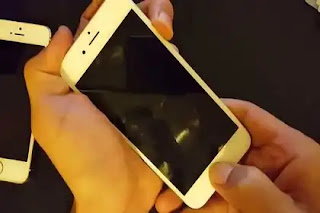



Posting Komentar untuk "Cara Reset iPhone iPad yang Tidak Dapat Booting"